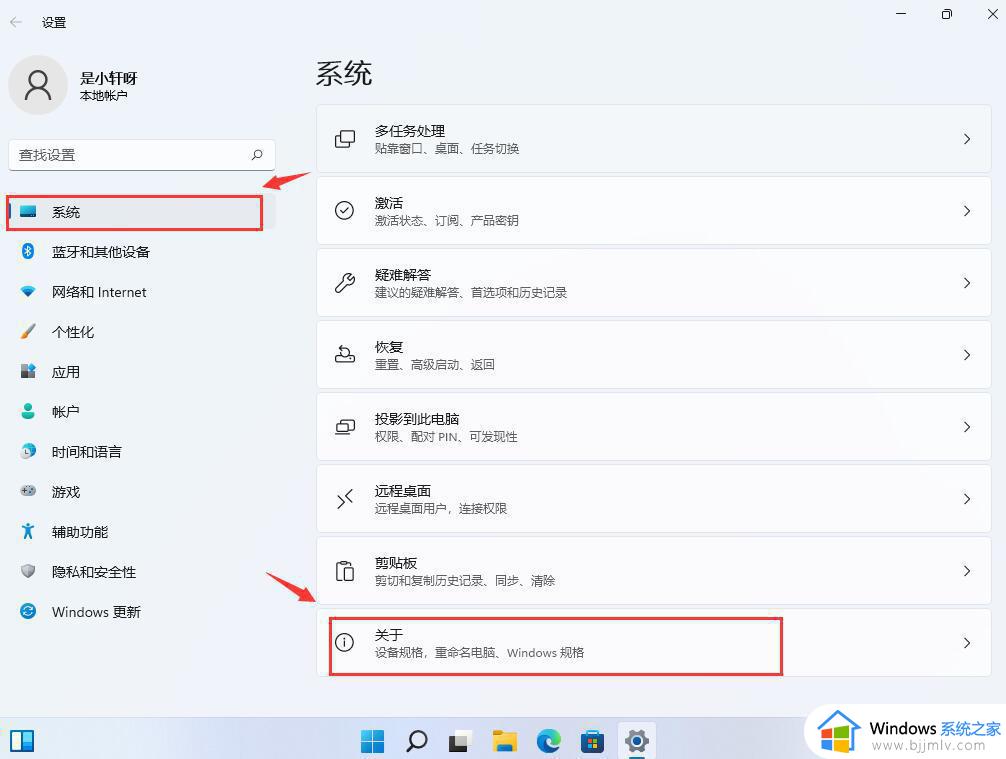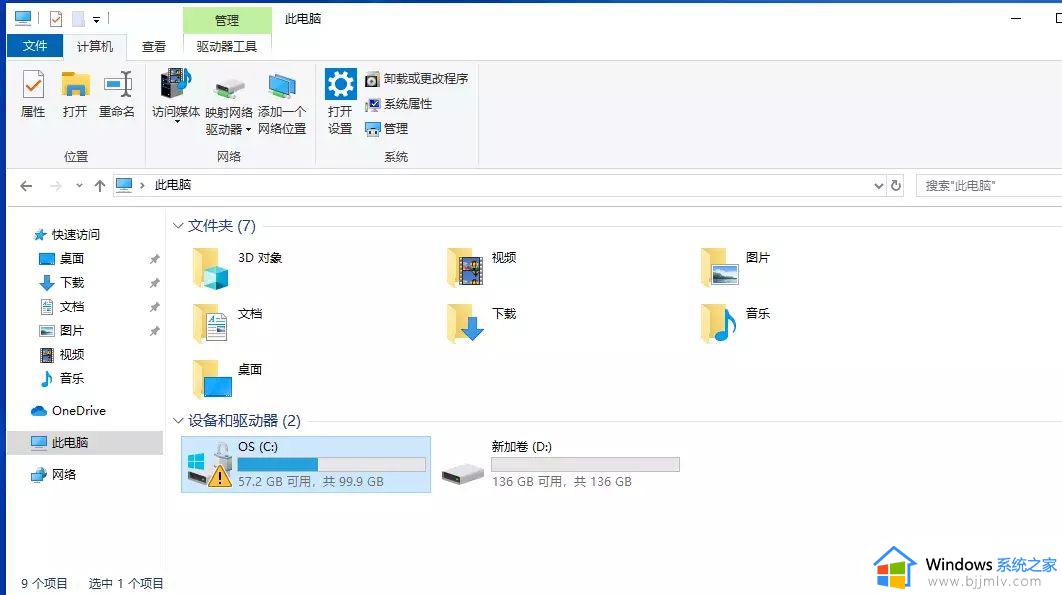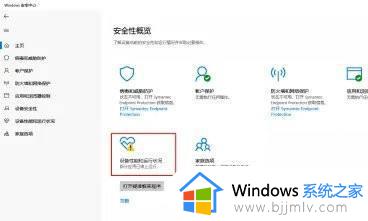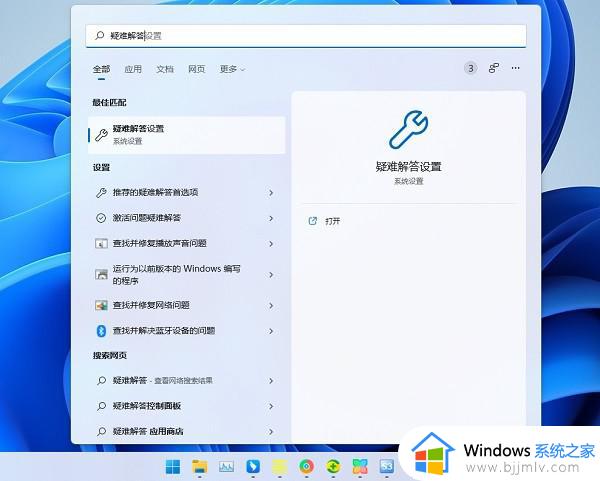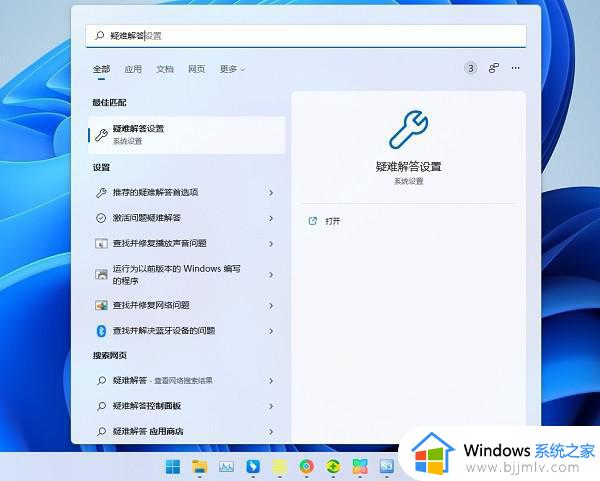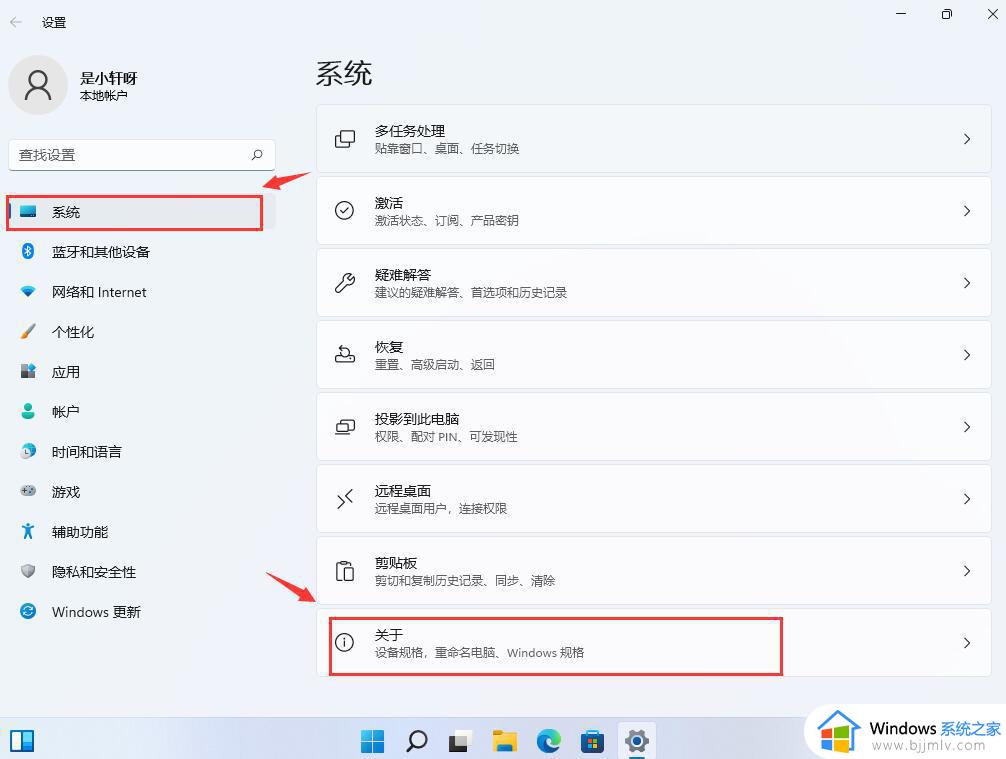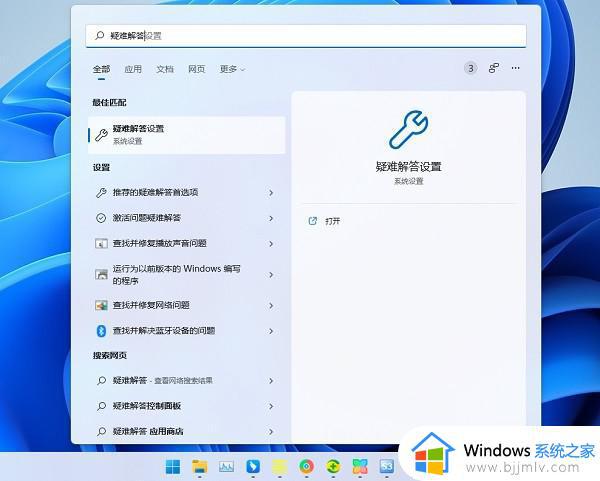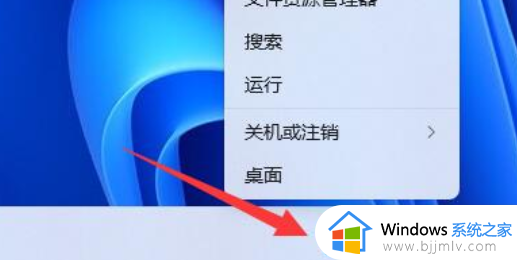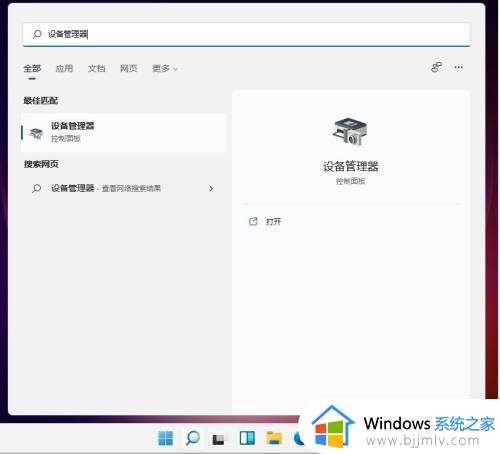win11网卡驱动黄色感叹号怎么解决 win11网卡驱动程序黄色感叹号修复方法
更新时间:2023-10-17 10:14:10作者:runxin
为了保证win11电脑网络的正常连接,因此也需要给网卡安装驱动程序来运行,可是近日有用户在打开win11系统设备管理器之后,想要更新网卡驱动程序时,却发现网卡驱动显示黄色感叹号,对此win11网卡驱动黄色感叹号怎么解决呢?这里小编就来教大家win11网卡驱动程序黄色感叹号修复方法。
具体方法如下:
更新驱动
1、在电脑桌面选中此电脑鼠标右击,点击属性。
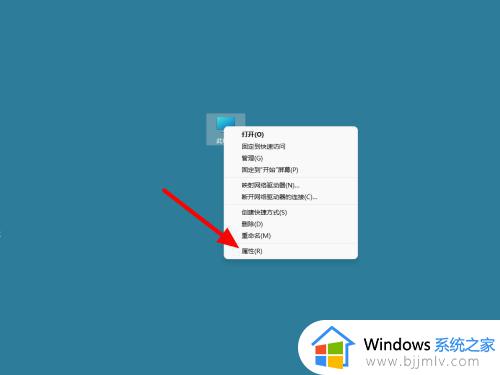
2、在属性界面,点击设备管理器。
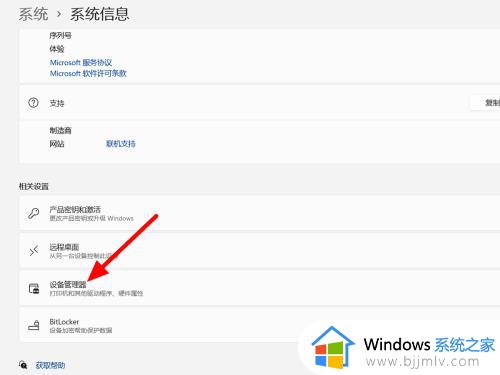
3、选中有问题的适配器右击,点击更新驱动程序软件即可。
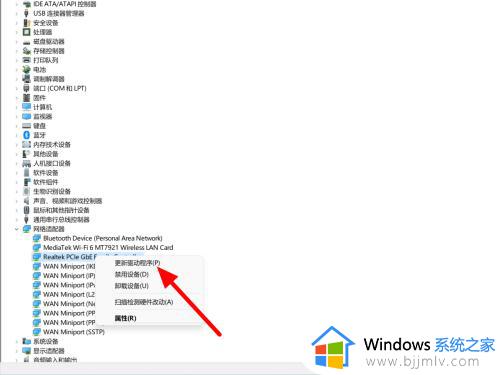
重新下载
1、选中有问题的适配器右击,单击属性。
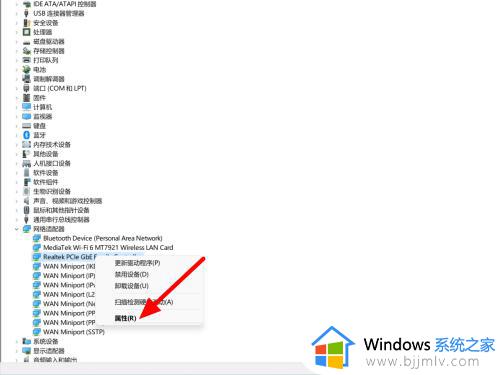
2、在详细信息选项下,查看适配器信息。
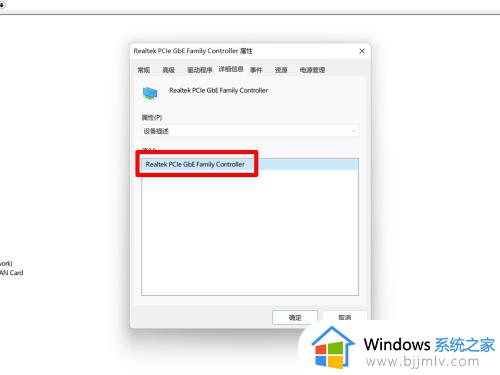
3、打开浏览器,搜索驱动,点击进入。
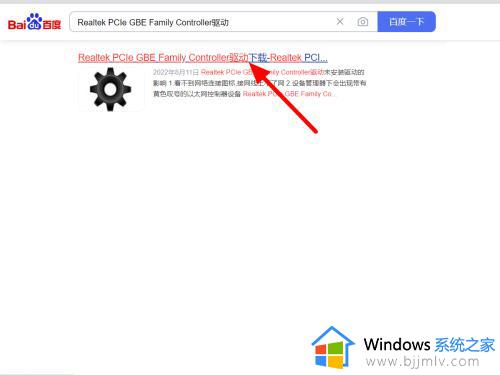
4、点击立即下载,完成安装即可恢复正常。
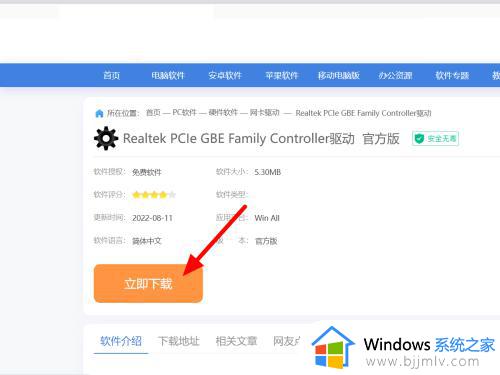
以上就是小编告诉大家的win11网卡驱动程序黄色感叹号修复方法了,有遇到相同问题的用户可参考本文中介绍的步骤来进行修复,希望能够对大家有所帮助。